- TOP>
- 親機としてご利用の場合>
- 情報-通信情報ログ
基本設定
Wi-Fi(無線LAN)設定
ECOモード設定
詳細設定
メンテナンス
情報
悪質サイトブロック
設定用QRコードを表示
情報-通信情報ログ
通信情報ログ(接続動作履歴)を表示できます。
例えば、外部からの不正と思われるアクセスを表示できます。
ただし、「その他の設定」-[通信情報ログ設定]-[ロギング機能]を「使用する」にしていない場合には、「ログデータはありません」と表示されます。
なお、ログ情報表示の内容に関するお問い合わせは、サポートしておりませんのでご了承ください。
■通信情報ログ
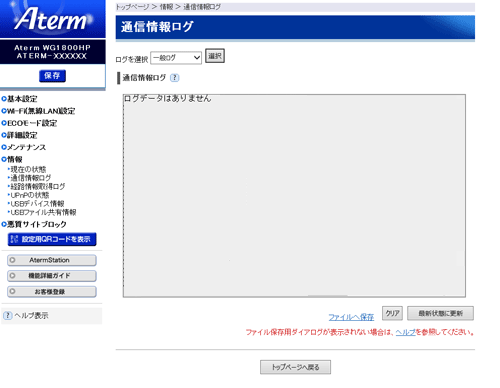
※不正アクセスがあった場合には、"ATTACK"という文字が表示されます。
<お知らせ>
- 通信情報ログに表示される時刻は、本商品に設定されている時刻です。
本商品の時刻を設定したい場合は、「メンテナンス」-「時刻設定」をご覧ください。
- ログファイルの日本語文字コードは Shift-JIS です。
[ログを選択]
保存するログの種類を選択します。
- 一般ログ
セキュリティログを除く通信のログを表示します。
- セキュリティログ
セキュリティ保護機能で検出したログを表示します。
[通信情報ログ]
通信情報ログを表示します。
[ファイルへ保存]
通信情報ログをテキストファイルで保存できます。
- Windows でInternet Explorer をご利用の場合
- 1.
- [ファイルへ保存]を右クリックし、「対象をファイルに保存」をクリックする
- 2.
- ファイルの保存先を指定し、[保存]をクリックする
- 3.
- ダウンロード完了の通知バーまたはダイアログが表示されたら、閉じる
- Windows でChrome をご利用の場合
- 1.
- [ファイルへ保存]を右クリックし、「名前を付けてリンク先を保存」をクリックする
- 2.
- ファイルの保存先を指定し、[保存]をクリックする
- Mac OS でSafari をご利用の場合
- 1.
- [ファイルへ保存]をクリックする
※[ファイルに保存]をControlキーを押したままクリックし、「リンク先のファイルを別名でダウンロード」をクリックして保存することもできます。
- Mac OSでFirefox(R)をご利用の場合
- 1.
- [ファイルへ保存]をクリックする
- 2.
- [ファイルを保存]をクリックする
※[ファイルに保存]をControlキーを押したままクリックし、「別名でリンク先を保存」をクリックして保存することもできます。
[クリア]
通信情報ログをクリアします。
- 1.
- [クリア]をクリックする
- 2.
- [最新状態に更新]をクリックする
<ご注意>
- 通信情報ログを保存しない場合は、本商品の電源を切ると消去されます。
[トップページに戻る]
「クイック設定Web」のメニュー画面(トップメニュー)が表示されます。
※表示されている画面の設定を変更したあとでトップページへ戻る場合には、 [設定]をクリックしてから[トップページへ戻る]をクリックしてください。
[設定]をクリックする前に[トップページへ戻る]をクリックすると、変更した設定が反映されません。
